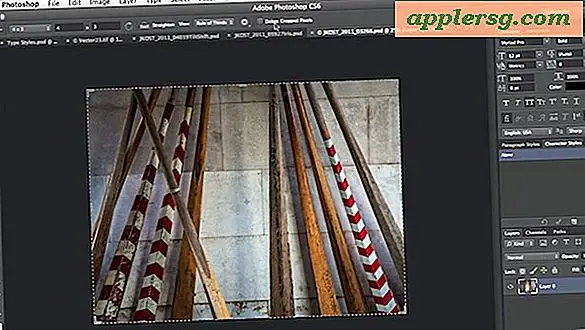So schließen Sie Surround Sound an einen Olevia LCD-Fernseher an
Olevia ist eine preisgünstige HDTV-Marke, die von Syntax-Brillian bis zur Schließung des Unternehmens im Jahr 2009 produziert wurde. Einige Olevia-Fernseher, insbesondere kleinere Modelle, haben eine durchschnittliche Klangqualität der eingebauten Lautsprecher sowie eine begrenzte Ein- und Ausgangskonnektivität. Besitzer können das Audioausgangssignal eines Olevia-Fernsehers jedoch problemlos an ein Surround-Sound-System anschließen, um eine optimale Audioqualität zu erzielen.
Überprüfen Sie Ihr Setup: Optisch vs. Stereo
Schritt 1
Überprüfen Sie Ihre Konnektivität. Suchen Sie auf der Rückseite des Olevia TV nach einem Ausgang mit der Bezeichnung "Optisch". Wenn Ihr Modell so ausgestattet ist, ist dies die bevorzugte Methode, da ein hochwertiges digitales Signal an Ihr Surround-Sound-System übertragen wird. Befolgen Sie die Einrichtungsanweisungen im folgenden Abschnitt "Optischer digitaler Audioausgang". Wenn Ihr Gerät nicht mit einem optischen Ausgang ausgestattet ist, suchen Sie die weißen und roten „Audio Out“-Buchsen auf der Rückseite des Geräts und befolgen Sie die Anweisungen für den folgenden Abschnitt „Stereo-Ausgang“.
Schritt 2
Schließen Sie andere Geräte an den Fernseher an. Unabhängig davon, ob Sie ein optisches Audiokabel oder Stereo-Cinch-Kabel verwenden, können alle Ausgaben des Fernsehgeräts über diesen einzigen Anschluss an Ihr Surround-Sound-System gesendet werden (obwohl Stereo-Cinch-Kabel keinen echten digitalen Ton wiedergeben). Wenn Ihr Surround-Sound-System über eine begrenzte Eingangskonnektivität verfügt, können Sie mit dieser Methode Audio von mehreren Geräten wie DVRs, DVD-Playern und Videospielen erleben, die direkt an den Olevia-Fernseher und nicht direkt an den Surround-Sound-Receiver angeschlossen sind .
Schalten Sie den Fernseher ein und deaktivieren Sie die eingebauten Lautsprecher. Dieser Vorgang variiert je nach Ihrem Olevia-Modell, ist jedoch im Allgemeinen im Audio-Setup-Menü auf dem Bildschirm zu finden. Anweisungen für Ihr Modell finden Sie in Ihrem Olevia-Handbuch.
Optischer digitaler Audioausgang
Schritt 1
Stecken Sie ein Ende eines optischen Audiokabels, manchmal auch als "Toslink"-Kabel bezeichnet, in den "Optical"-Anschluss auf der Rückseite des Olevia TV. Stecken Sie das andere Ende des Kabels in einen freien optischen Anschluss Ihres Surround-Sound-Systems.
Schritt 2
Stellen Sie Ihren Surround-Sound-Receiver auf die Eingangsquelle „Optical In“ ein. Sie sollten Audio von jedem Gerät hören, das derzeit auf dem Olevia TV wiedergegeben wird. (Siehe Tipps zur erweiterten Benutzerfreundlichkeit dieses Setups.)
Stellen Sie den Ton entsprechend ein. Da Sie eine digitale Audioverbindung verwenden, sollte Ihr Surround-Sound-System über die volle Funktionalität mit erweiterten digitalen Einstellungen wie Dolby-Decodierung und Lautsprecher-für-Lautsprecher-Anpassungen verfügen.
Stereoausgang
Schritt 1
Suchen Sie den Stereoausgang auf der Rückseite des Olevia-Fernsehers (diese Eingänge befinden sich an der Seite einiger Olevia-Modelle).
Schritt 2
Stecken Sie ein Ende eines Dual-Cinch-Audiokabels in die entsprechenden roten und weißen Eingangsbuchsen am Fernseher. Stecken Sie das andere Ende des Kabels in die verfügbaren Stereo-Eingangsbuchsen Ihres Surround-Sound-Systems.
Stellen Sie Ihren Surround-Sound-Receiver auf die Eingangsquelle „Stereo“ ein. Sie sollten Audio von jedem Gerät hören, das derzeit auf dem Olevia TV wiedergegeben wird. Obwohl diese Stereoverbindung keinen echten digitalen Surround-Sound oder keine Dolby-Kodierung wiedergeben kann, bieten viele Surround-Sound-Systeme Einstellungen wie "5-Kanal-Stereo" oder "Simulated Surround", die das Stereo-Audiosignal verbessern.